Microsoft Teams に画像が表示されない? 直し方

Microsoft Teamsで画像が表示されない問題に悩んでいませんか?この記事では、画像が読み込まれない原因と10の解決策を詳しく解説します。インターネット接続の確認からキャッシュのクリアまで、効果的な方法を紹介します。
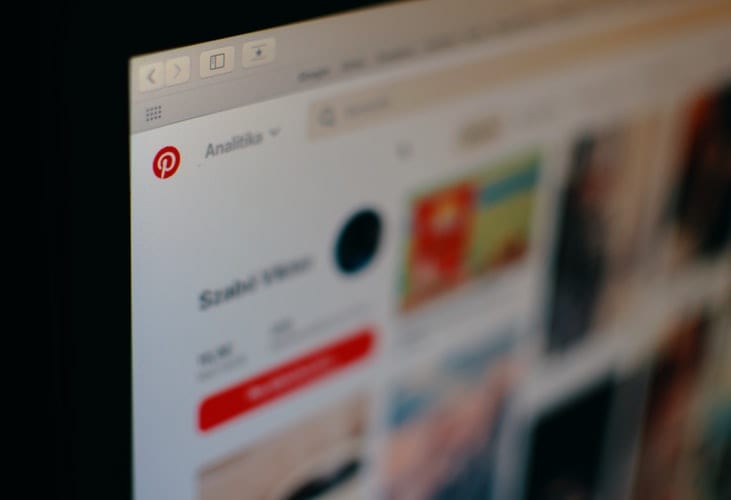
Pinterestは長い間、人々とアイデアをつなぐWebサイトでした。Pinterestのファンは、食事、家の装飾、工芸品、ジュエリー、ファッションなどのアイデアを検索しています。また、専門家がクライアントやフォロワーとつながるのにも役立ちます。専門家はPinterestで自分の作品を紹介したり、フォロワーが興味を持つかもしれない他のアイテムを追加したりできます。
[ピン留め]ボタンをWebブラウザーに追加すると、 記事やブログなどをPinterestアカウントに直接ピン留めできます 。Google Chromeにインストールする場合、これは実際には別のプロセスです。Firefox、Internet Explorer、およびSafariは異なる手順を使用します。
ウェブブラウザの検索バーに「Chromeウェブストア」と入力します。
検索ページが読み込まれたら、最初のオプションを選択します。これにより、新しいページが表示されます。
ページの左上にあるストアバーの検索で、Pinterestと入力します。
これにより、ページの右側にオプションのリストが表示されます。最初のオプションが必要になります。青い[Chromeに追加]ボタンをクリックします。画面の上部に新しいボックスが表示され、アクションの確認を求められます。
[拡張機能の追加]ボタンをクリックします。
ダウンロードには少し時間がかかります。ダウンロードが完了すると、赤いPinterestボタンがWebブラウザの右上隅に表示されます。「リンクを保存する方法」というタイトルの新しいページが表示されます 。
終わり!これで、Pinterestアカウントへのピン留めを開始できます。
他のほとんどのWebブラウザは、GoogleChromeとは異なる手順を使用してボタンを追加します。
Webブラウザの検索バーにPinterestGoodiesと入力します。新しいページが表示されます。
赤い[ブラウザを取得]ボタンをクリックします。
これにより、別のページに移動します。画面の左側にある青い[Webブラウザに追加]ボタンをクリックします。
ボタンがインストールされるまで少し時間がかかります。
Webブラウザの検索バーにPinterestGoodiesと入力します。新しいページが表示されます。
ピンボタンが表示されるまで下にスクロールします 。赤い[今すぐインストール]ボタンをクリックします。
アドオンはダウンロード フォルダに表示され ます。クリックして。
アクションの確認を求める新しい画面がSafariに表示されます。[インストール]をクリックします。
赤いピンボタンがアドレスバーの左側に表示されます。
Internet Explorerのタブの近くで右クリックして、お気に入りバーを表示します。
Pinterestページの[ピン留め]ボタンを右クリックします。これを行うと、いくつかのオプションが表示されます。
[お気に入りに追加]をクリックし ます。
ポップアップウィンドウが表示されます。[作成場所:お気に入りバー]をクリックし ます。
全部終わった!
アドレスバーにPinterestGoodiesと入力します。これにより、検索ページが読み込まれます。最初のオプションをクリックします。
Firefoxブラウザで[表示]に移動します。[ツールバー]、[ブックマークツールバー]の順にクリックします。
[ピン留め]ボタンを[グッズ]ページから[ブックマーク]ツールバーにドラッグします。
終了した!
[ピン留め]ボタンをWebブラウザに追加するのは簡単です。ダウンロード時間や複雑な手順はそれほどかかりません。このボタンを使用すると、WebブラウザからPinterestアカウントに直接物事をすばやく追加できます。アカウントにアイテムを簡単に追加できるので、アカウントやPinterestでフォローしているユーザーを簡単に増やすことができます。
Microsoft Teamsで画像が表示されない問題に悩んでいませんか?この記事では、画像が読み込まれない原因と10の解決策を詳しく解説します。インターネット接続の確認からキャッシュのクリアまで、効果的な方法を紹介します。
RARファイルをZIPファイルに変換したいですか?RARファイルをZIP形式に変換する方法を学びましょう。
同じチームメンバーとの定期会議をMicrosoft Teamsでスケジュールする必要がありますか?Teamsで定期会議を設定する方法を学びましょう。
このステップバイステップのチュートリアルで、Adobe Readerのテキストやテキストフィールドのハイライト色を変更する方法を説明します。
このチュートリアルでは、Adobe Readerでデフォルトのズーム設定を変更する方法を説明します。
Microsoft Teamsで「接続できませんでした」というエラーが頻繁に表示されますか? この問題を解決するためのトラブルシューティングのヒントを試してください!
LastPassがサーバーに接続できない場合は、ローカルキャッシュをクリアし、パスワードマネージャーを更新し、ブラウザ拡張機能を無効にしてください。
Microsoft Teamsは現在、会議と通話をTVにネイティブでキャストすることをサポートしていませんが、スクリーンミラーリングアプリを使用できます。
OneDriveのエラーコード0x8004de88を修正する方法を発見し、クラウドストレージを再び動作させましょう。
Microsoft WordにChatGPTを統合する方法をお探しですか?このガイドでは、3つの簡単なステップでChatGPT for Wordアドインを使う方法を紹介します。






